详情介绍
谷歌浏览器怎么关闭安全保护功能?众所周知谷歌浏览器是一款非常好用的网络浏览器软件,这款浏览器性能非常不错,没有广告弹窗,安全性也非常高,很多用户在访问网页的时候喜欢开启安全保护功能,保护个人信息安全不被泄露,不过也有部分用户需要关闭安全防护功能访问网页。接下来就让小编给大家带来谷歌浏览器解除安全保护功能详细流程,希望能够帮助大家解决问题。

谷歌浏览器解除安全保护功能详细流程
1、首先点击谷歌浏览器,在浏览器右上角点击“自定义及控制 Google Chrome”图标,然后在弹出的菜单窗口中点击进入“设置”页面中(如图所示)。
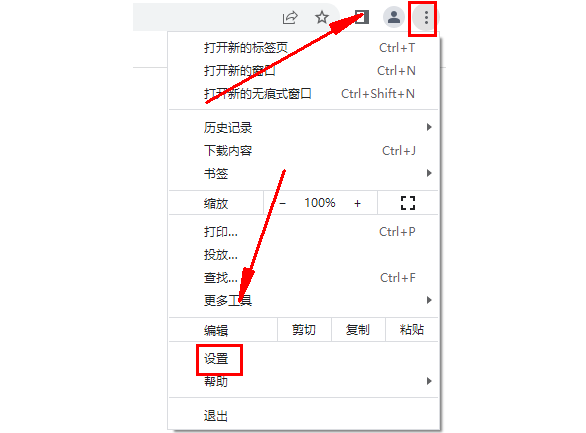
2、进入谷歌浏览器的设置页面后,在页面左侧的菜单中点击“隐私设置和安全性”这一项(如图所示)。
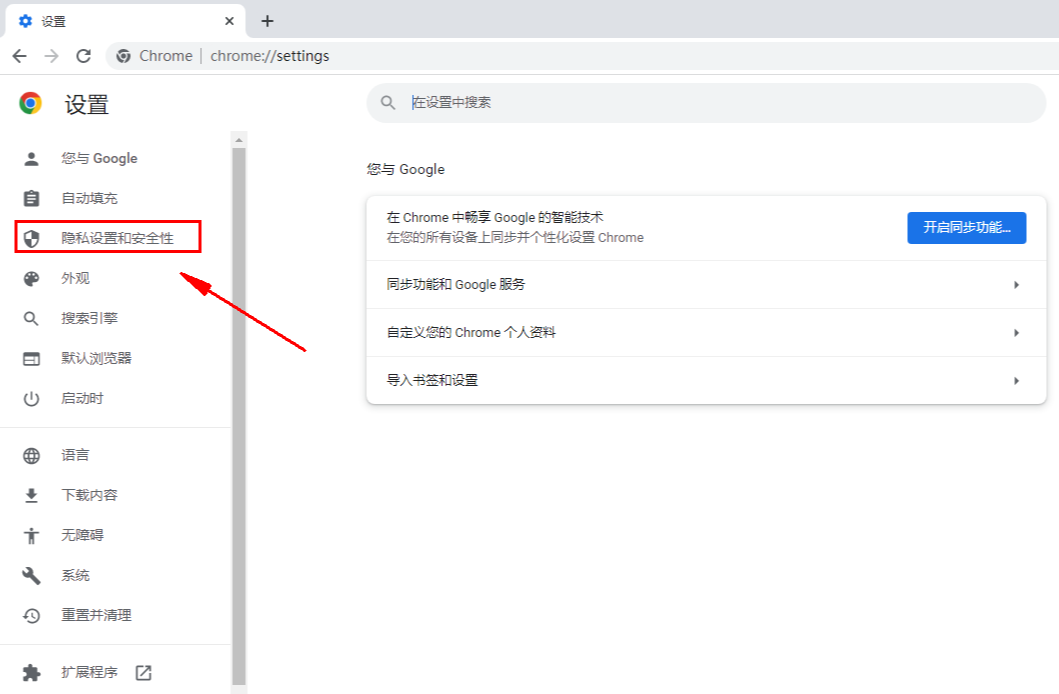
3、这时谷歌浏览器或自动定位到“隐私设置和安全性”模块中,我们点击其中的“安全”这一项(如图所示)。
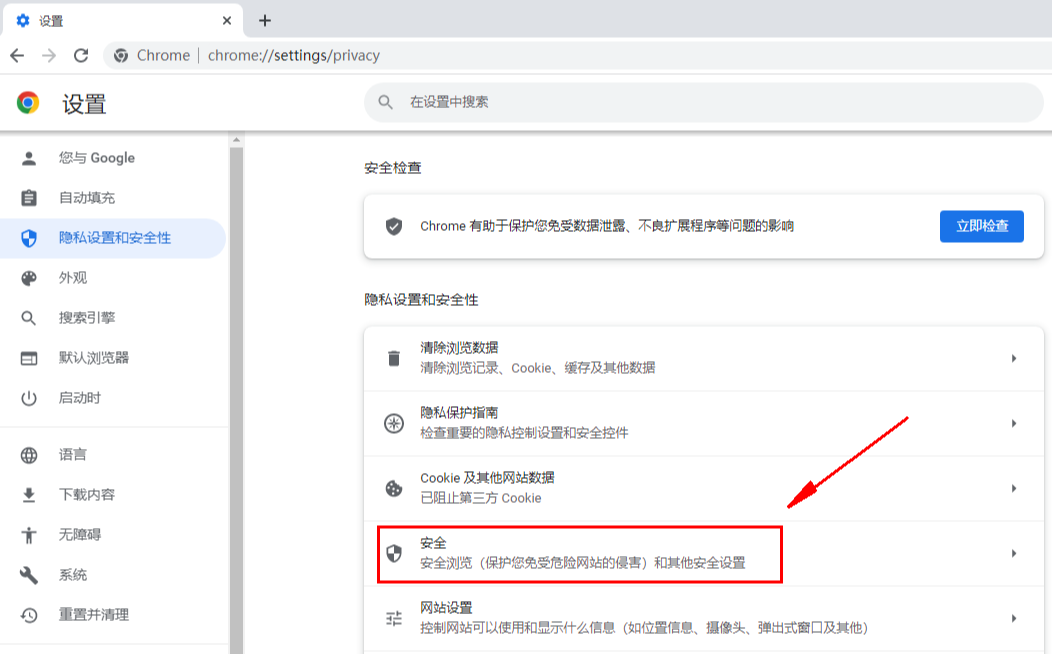
4、在安全设置页面中可以看到如下图所示的安全级别供我们选择,我们选择“不提供任何保护”就可以了(如图所示)。
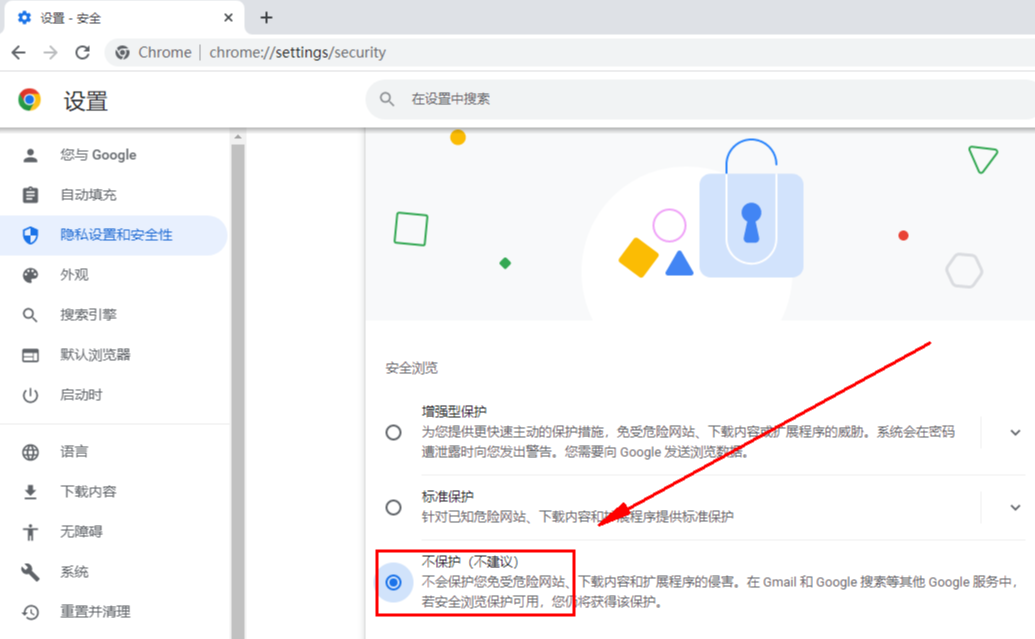
以上就是【谷歌浏览器怎么关闭安全保护功能?谷歌浏览器解除安全保护功能详细流程】的所有内容啦,希望能够给大家带来帮助。












